Unity3D :Set Height
推荐:将NSDT场景编辑器加入你的3D工具链
3D工具集:NSDT简石数字孪生
Set Height
使用 Set Height 工具可将地形上某个区域的高度调整为特定值。要访问该工具,请单击 Paint Terrain 图标,然后从下拉菜单中选择 Set Height 工具。
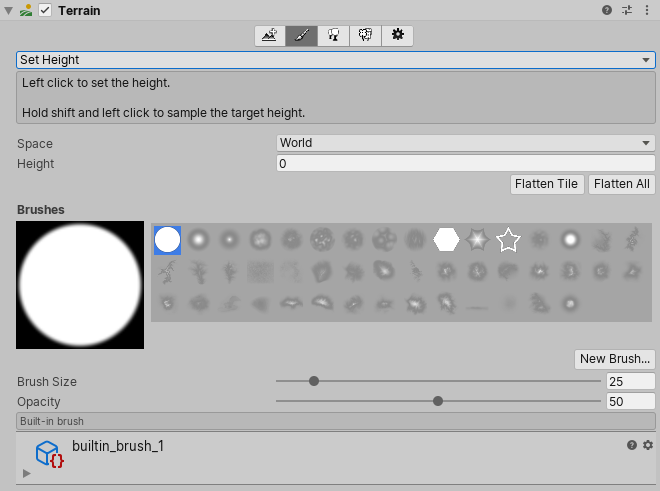
使用 Set Height 工具进行绘制时,当前高于目标高度的地形区域会降低,而低于该高度的区域会升高。Set Height 可用于在场景中创建平坦的水平区域,例如高原或人造特征(如道路、平台和台阶)。
请从 Space 下拉菜单中选择一个属性,以便指定高度偏移是相对于 Local 还是 World 空间。
| 属性 | 描述 |
|---|---|
| World | 选择此选项可将高度偏移设置为 Height 字段中输入的值。但是,请注意,__Set Height__ 工具无法将地形降低至低于其变换位置 Y 坐标,即使输入的值小于 Y 坐标的情况下也是如此。 |
| Local | 选择此选项可设置相对于地形的高度偏移。例如,如果在 Height 字段中输入 100,则高度偏移量是地形的变换位置 Y 坐标与 100 之和 (terrain.transform.position.y + 100)。输入的 Height 值必须是从 0 到地形设置中的 Terrain Height 之间的值。 |
在 Height 字段中输入数值,或使用 Height 属性滑动条来手动设置高度。或者,按 Shift 键并单击地形在光标位置采样高度,类似于在图像编辑器中使用“吸管”工具的方式。
如果按 Height 字段下的 Flatten Tile 按钮,整个地形瓦片都将调整到指定的高度。这对于设置凸起的地平面很有用,例如,如果您希望景观包括地平线上方的山丘和下方的山谷,便可使用此功能。如果按 Flatten All 按钮,场景中的所有地形瓦片都将调平。
Brush Size 值确定要使用的画笔的大小,而 Opacity 值确定待绘制区域的高度达到设定目标高度的速度。
还可以使用高度贴图来编辑地形的高度。有关更多信息,请参阅使用高度贴图。
由3D建模学习工作室整理翻译,转载请注明出处!